-
Cómo hacer etiquetas de correo en un Mac
-
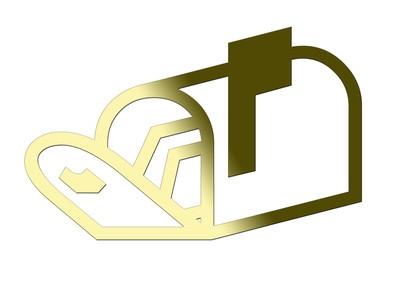
La libreta de direcciones, que se incluye con Mac OS X, no sólo hace que sea fácil hacer un seguimiento de tus amigos, familiares y contactos de negocios, pero también hace que sea fácil crear sus propias etiquetas de correo. Se puede imprimir en cualquier tamaño de etiqueta de correo de la libreta de direcciones.Instrucciones
1 Abrir la libreta de direcciones. Si ha retirado la libreta de direcciones desde el Dock, se puede encontrar en la carpeta de aplicaciones.
2 Seleccione los nombres de los contactos que desea imprimir en las etiquetas de correo.
3 Seleccione la opción "Imprimir" en el menú "Archivo".
4 Elija "etiquetas de correo" desde el menú "estilo" pop-up en el medio de la ventana de impresión.
5 Haga clic en "Diseño" para configurar las etiquetas. Seleccione un tipo de etiqueta estándar o personalizado en el menú emergente "página". Si está utilizando un tipo estándar de etiqueta, como una etiqueta de Avery, seleccione el número de producto en el menú emergente adyacente a configurar automáticamente los parámetros de la etiqueta. De lo contrario, escriba un nombre para su diseño personalizado y haga clic en el botón "OK". A continuación, escriba en la configuración de los márgenes, el número de etiquetas en la página y los canalones. Los canales representan la distancia horizontal y vertical entre las etiquetas.
6 Cargar la impresora con las etiquetas en blanco.
7 Haga clic en el botón "Imprimir" cuando esté listo para imprimir las etiquetas.
Consejos y advertencias
- Para asegurarse de que las etiquetas están configurados correctamente, imprima una página de prueba en papel normal antes de utilizar el papel de etiquetas real. Coloque la página de prueba en la parte superior de una hoja de papel de etiquetas y mantenerla hasta la luz para comprobar la alineación.
